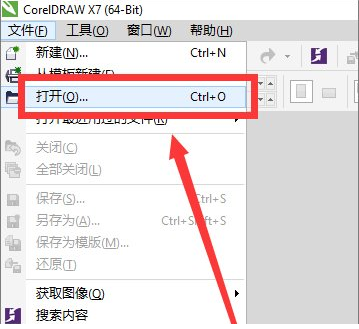
最近小编写了不少各类文件的打开方法,自己也学到了不少知识,有些朋友会问cdr文件用什么软件打开,其实方法很简单,下面小编就来告诉你cdr文件用什么软件打开。
CorelDRAW是一款非常出色的平面设计软件,很多从事设计工作的朋友都在使用CorelDRAW 这款软件,但是很多新手却不知道cdr文件要怎么打开,那就来看看我是怎么操作的吧!
cdr文件用什么软件打开
1.首先安装好CorelDRAW软件,然后双击运行该软件,在打开的软件界面的左上角,点击文件按钮,在弹出的下拉框中点击打开,进入下一步。
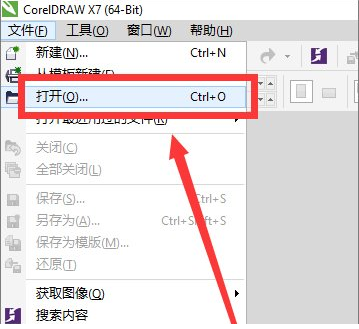
cdr文件用什么软件打开图-1
2.找到需要打开的cdr文件,然后点击右下角的打开按钮即可。
跳出“打开绘图”的选框,找到我们需要打开的cdr文件
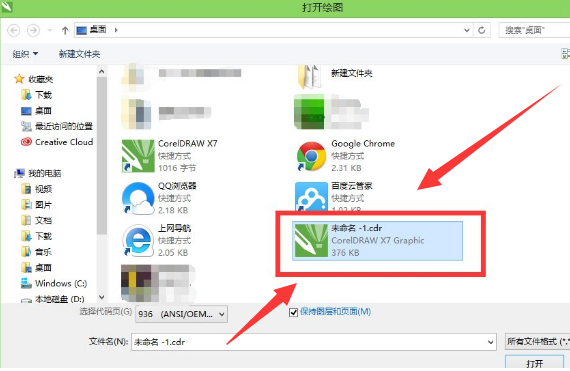
CorelDRAW 图-2
3.这时cdr文件的内容就会在CorelDRAW软件中显示出来了。
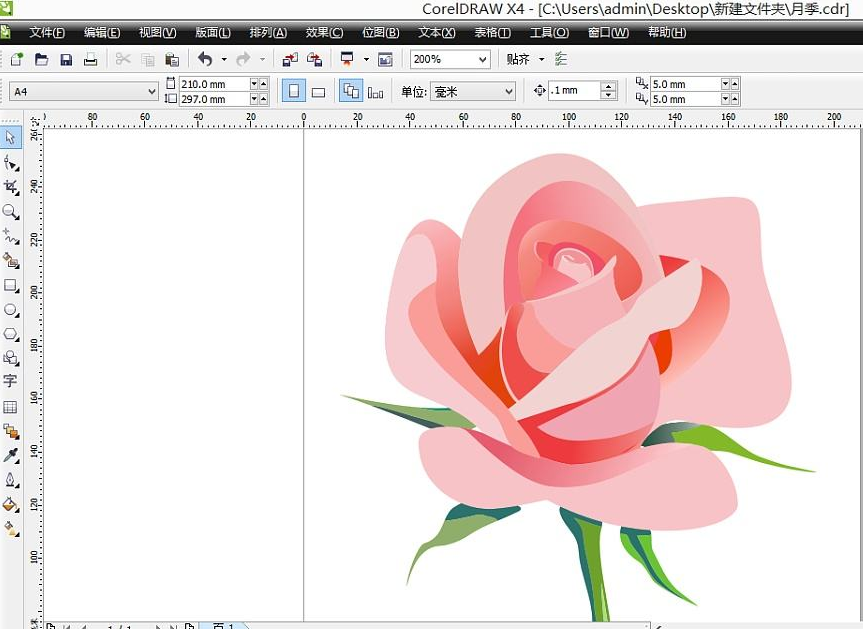
cdr文件用什么软件打开图-3
现装知道cdr文件用什么软件打开了吧,是不是很简单?






 粤公网安备 44130202001059号
粤公网安备 44130202001059号